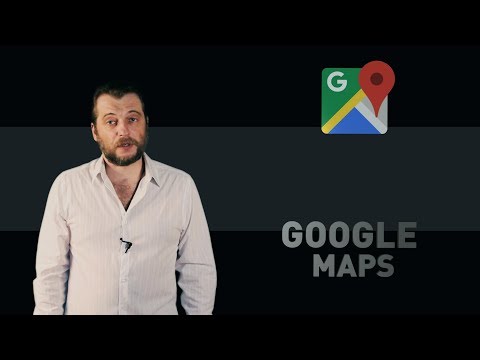
Зміст
Карти Google - це популярна безкоштовна онлайн-послуга для пошуку адрес, напрямків вибору та практичного вивчення світу за допомогою супутникових і вуличних зображень. Ви можете швидко знайти адреси в спеціальному списку. Розміщення декількох адрес на карті дає змогу побачити відносні відстані між ними та побачити ваші райони. Можливість створення карти в Картах Google зі списку адрес - це використання Microsoft Excel. Популярне додаток таблиці дозволяє легко створювати адресну книгу.
Інструкції
-
Завантажте таблицю "MapExcelData.xls" з веб-сайту theclosetentrepreneur.com. Карти Google можуть генерувати карту існуючих адрес, але дані мають бути в унікальному форматі KML. Завантажений файл містить функції, необхідні для автоматичного перетворення списку адрес у файл KML і легко імпортувати їх до Карт Google.
-
Витягніть файл "MapExcelData.xls" із завантаженого файлу Zip. Клацніть правою кнопкою миші на файлі Zip і виберіть "Витягти файли", щоб отримати доступ до файлу Excel.
-
Двічі клацніть файл "MapExcelData.xls", щоб відкрити таблицю Excel, щоб створити карту.
-
Натисніть вкладку "KML_details", щоб змінити таблицю у файлі. Ця вкладка розташована внизу вікна Excel і має ім'я.
-
Введіть місце, де потрібно зберегти файл KML після обробки Excel. Цю адресу потрібно ввести в комірку C2 робочого аркуша. Весь шлях повинен бути набраний.
-
Введіть назву потрібного документа в клітинку C3.
-
Натисніть на першу вкладку з назвою "Дані". Таблиця зміниться.
-
Введіть або вставте відомості про адресу для кожного розташування, яке потрібно включити на карту. Ця інформація повинна починатися у стовпці D на робочому аркуші та в рядку 6. Не кладіть жодних даних у стовпці від A до C. Програма автоматично заповнить цей простір пізніше.
-
Визначте, яку адресу потрібно геокодувати в форматі KML Google Map. Геокод - це процес, який Google використовує для перетворення фізичних адрес у глобальний номер позиціонування для точного розташування на карті.
-
За допомогою миші клацніть один раз на адресу, яку ви хочете в "geocode". Утримуючи клавішу "Shift", клацніть один раз на номер рядка останньої адреси. Це вибере всі адреси між цими двома адресами, включаючи обидва.
-
Натисніть кнопку "Геокод" у верхній частині аркуша. Стовпці від A до C адрес тепер містять інформацію, перетворену з кожної адреси в геокод.
-
Натисніть кнопку "Gen KML File". У вказаному місці буде створено файл KML із певною назвою.
-
Завантажте файл KML у будь-який загальнодоступний веб-простір. Використовуйте свій власний сервер, якщо він є. Також можна безкоштовно користуватися послугою онлайн-обміну. Файл KML повинен бути доступним через URL-адресу.
-
Відкрийте будь-який веб-переглядач і відвідайте веб-сайт Карт Google на сайті maps.google.com.
-
Введіть повну URL-адресу файлу KML у полі пошуку вгорі сторінки Карти Google і натисніть "Пошук". Нова карта буде створена і відображена за допомогою файлу KML, створеного Microsoft Excel.
Що вам потрібно
- Microsoft Excel
- Веб-браузер з підключенням до Інтернету
- Веб-сервер